Установить Яндекс, главная страница которого содержит максимум полезной информации, в качестве стартовой, хотят многие пользователи. Разберем процесс установки подробно, а также опишем как это сделать на различные операционные системы.
Сделать Яндекс стартовой страницей автоматически
Для автоматической установки поисковой системы необходимо войти в ее стартовое меню и активировать задачу, нажав пункт «Скачать». Пошаговая инструкция не даст ошибиться и подскажет, что необходимо сделать.
 Вам будет интересно:Компьютер не видит жесткий диск: устраняем неисправности
Вам будет интересно:Компьютер не видит жесткий диск: устраняем неисправности
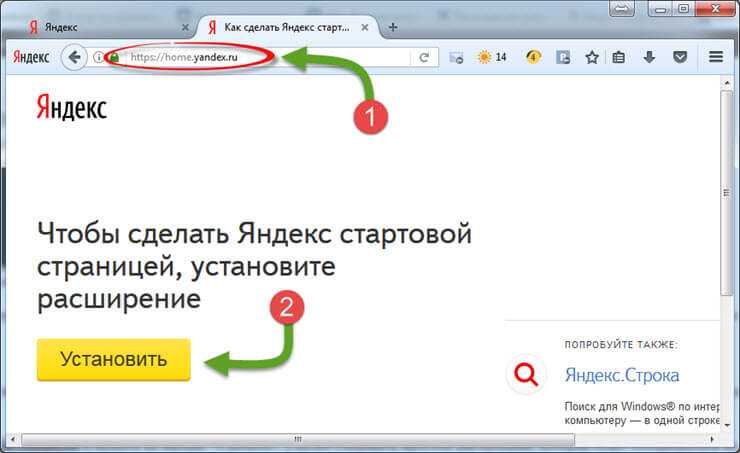
Тем, кому этот способ покажется слишком легким, можно воспользоваться специальной утилитой «Менеджер браузеров» (скачать ее можно с той же стартовой площадки). Она будет в автоматическом режиме осуществлять контроль за открытием главного окна и предупредит о появившихся изменениях, что позволит обеспечить свой ПК дополнительной защитой.
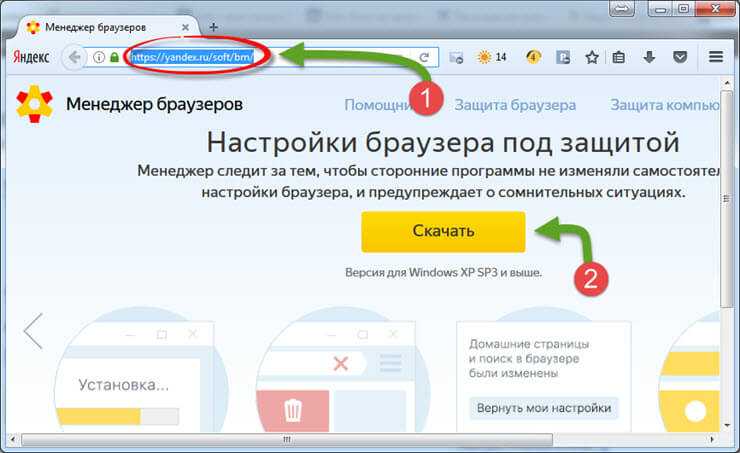
Сделать Яндекс стартовой страницей вручную
Настройка и установка в качестве стартовой страницы лидера среди поисковых систем на отечественном интернет пространстве может быть затруднена в связи с наличием вредоносной программы или трояна. В любом случае их необходимо выявить и провести удаление, но даже с их присутствием можно провести нужную процедуру, только уже не в автоматическом, а в ручном режиме. При этом следует учитывать особенности установки для конкретного браузера.
Internet Explorer
Самый распространенный браузер, который идет в комплекте с операционной системой Виндовс. Во всех версиях настройка запуска выполняется однотипно и выглядит следующим образом:
- Через «Пуск» и «Панель управления» необходимо войти в меню «Свойства браузера».
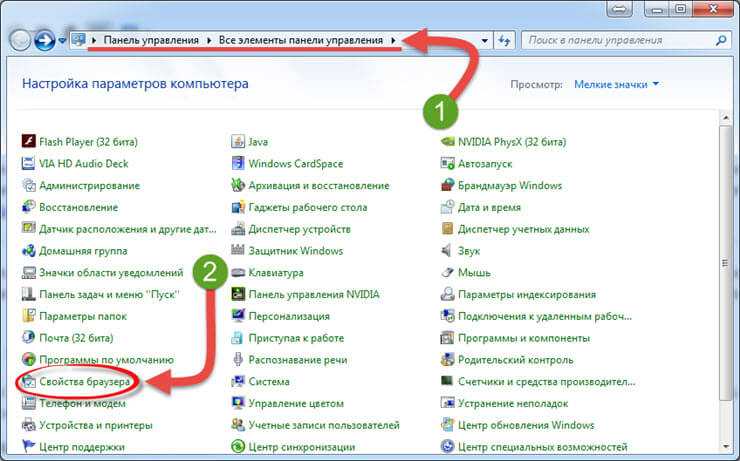
- Выбрать пункт «Общие».
- В строке запроса домашней страницы указать «Yandex.ru».
- Для того, чтобы в ходе запуска браузера открывалась поисковое меню Яндекс, обозначить подпункт «Начать с домашней страницы».
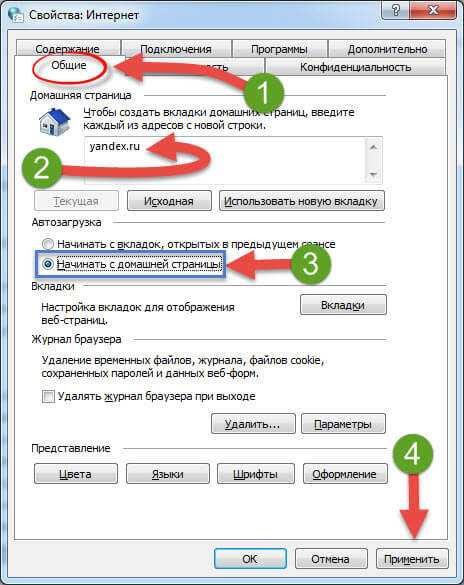
- Активировать установленные настройки с помощью команды «Применить».
Для уточнения установленных настроек необходимо провести перезагрузку и убедиться, что операционная система откроется именно на указанной странице поисковика.
Opera
Проведение настроек для установки стартовой страницы в Opera также не должно вызвать затруднений:
- Вход в «Настройки» через основное меню системы.
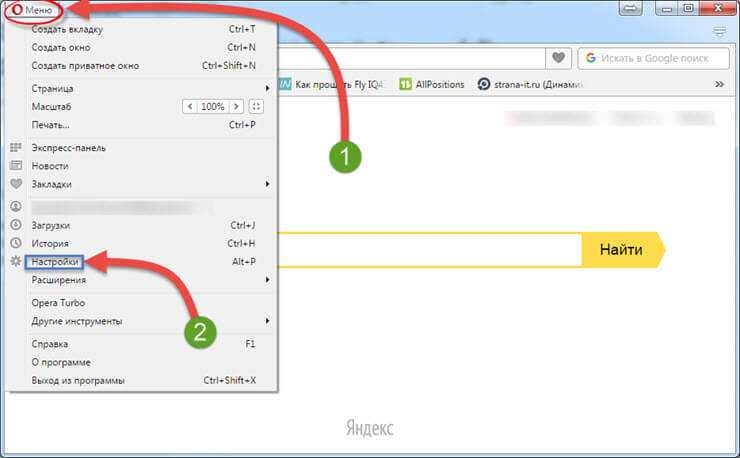
- Активация вкладки «Основные».
- В открывшемся меню прописать «Открывать определенную страницу».
- В пункте «Новые страницы» указать «Yandex.ru».
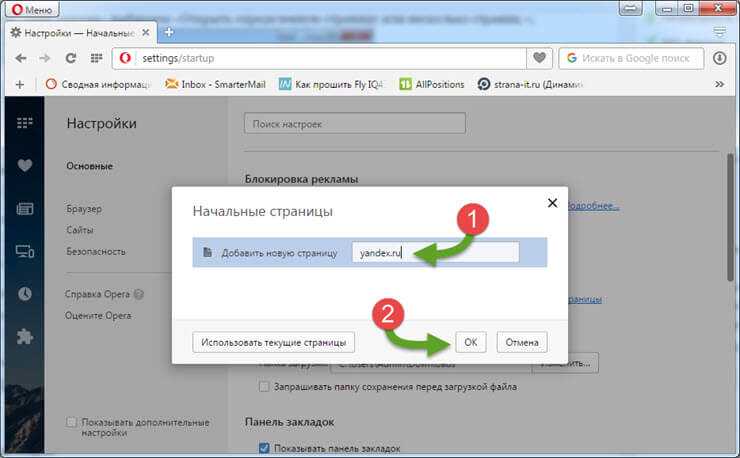
Сохранить указанные настройки и перезагрузить систему. Если все условия выполнены, стартовым окном будет именно Яндекс.
Google Chrome
Установить Яндекс в качестве стартовой страницы могут и пользователи, отдающие предпочтение браузеру Google Chrome. Для этого им необходимо:
- Использую 3 точки в верхнем углу провести активацию главного меню.
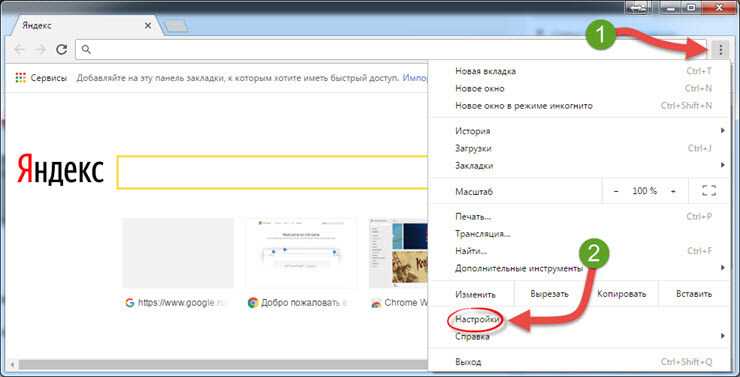
- Через пункт настроек войти в настройку внешнего вида и обозначить строчку «Кнопка главной страницы».
- Нажать пункт «Изменить» и в разделе «Следующая страница» записать адрес Яндекс.
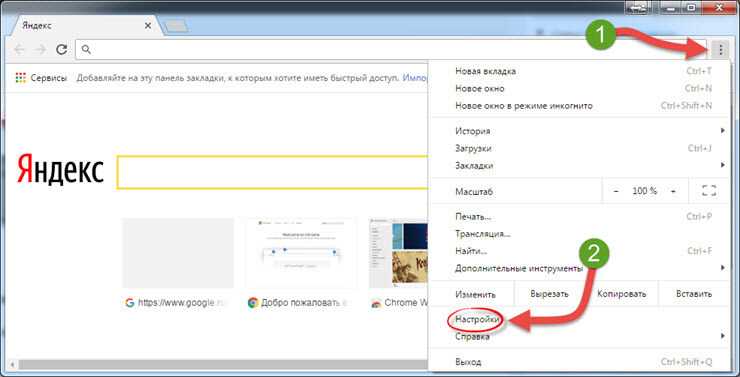
После выполнения данных действий для входа в поисковую систему пользователю необходимо будет нажимать символ «Домик», а для открытия в автоматическом режиме необходимо дополнительно активировать пункт настроек «При запуске открывать» отметить имеющуюся заданную страницу и активировать ее с помощью кнопки «Добавить».
Mozilla Firefox
Несмотря на повышенную защищенность данного браузера, установка стартового окна проводится в нем аналогичным по сравнению с другими браузерами образом:
- Вход в основное меню (нажать 3 черточки в верхнем правом углу).
- Через настройки перейти в раздел «Основные настройки».
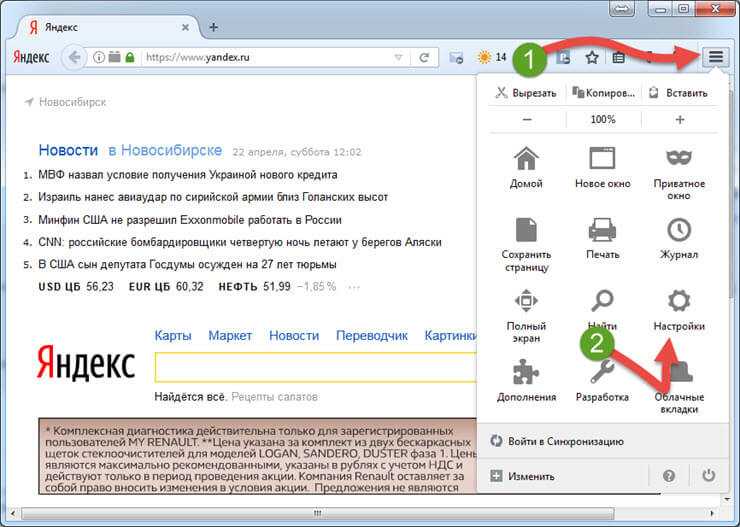
- С помощью раздела запуска войти в установку параметров и активировать пункт «При запуске Firefox отображать домашнюю страницу».
- В строке прописывается адрес Яндекс, и процедура завершается активацией с помощью клавиши «Ok».
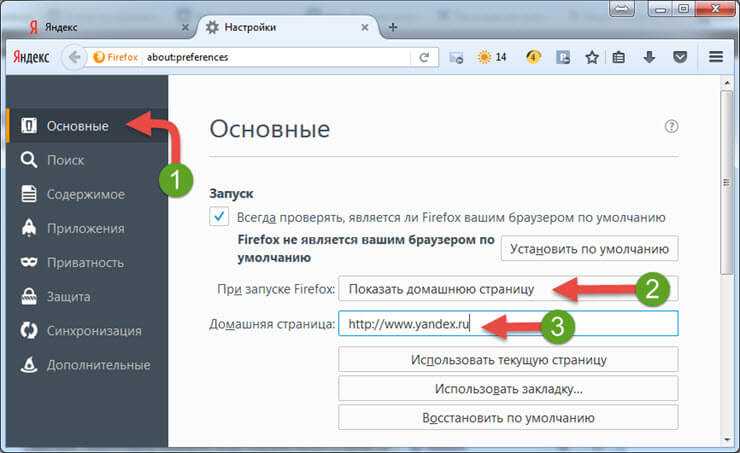
Теперь при запуске браузер будет открывать окно поисковой системы, при необходимости настройки можно отменить, используя обратную последовательность.
Процедуры установки стартового окна Яндекс в ручном режиме для любого браузера достаточно простые и выполняются в несколько действий всего за пару мнут. Проблемы могут возникнуть только если на компьютерном устройстве прописались вирусы или вредоносные программы, которые необходимо будет исключить из прописок.
ВконтактеFacebookTwitterGoogle+ОдноклассникиМой мир
Источник
